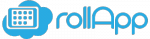Actuellement, rollApp vous permet de trouver une trentaine d’applications compatibles avec Firefox OS parmi les 140 disponibles autrement pour prendre en charge plus de 500 types de fichier. L’ensemble des Apps est classé dans différentes catégories : la bureautique, l’environnement, les jeux, le graphisme, l’éducation…
Nous vous présenterons d’abord les applications que vous pourrez installer dans votre smartphone avant d’évoquer l’utilisation des programmes dans le navigateur.
À partir du Marketplace
L’ensemble des applications présentes sur Internet n’est pas disponible sur le Marketplace de Firefox OS. Cependant, nous allons vous montrer l’ensemble des applications que vous pouvez y trouver et par conséquent utiliser sur votre smartphone Firefox OS avec votre compte rollApp.
Créer un compte rollApp
À moins que vous ne l’ayez déjà fait dans votre navigateur sur votre ordinateur ou sur une autre plateforme, au lancement de la première application rollApp installée, vous aurez besoin de vous créer un compte (vous pouvez tester l’application sans compte en appuyant sur « Test Drive » mais vous ne pourrez ni ouvrir ni enregistrer de fichier).
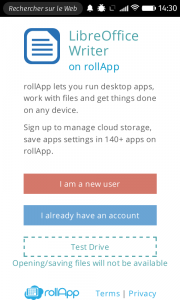
Pour créer un compte rollApp, appuyez sur le bouton rouge « I am a new user » sur l’écran d’accueil de votre application. Vous pouvez choisir de vous connecter en utilisant un compte Google, Facebook ou Amazon, ou de créer un compte rollApp en indiquant vos nom et e-mail et un mot de passe. Appuyez sur « Sign Up ». Vous aurez à confirmer votre adresse de courriel en cliquant sur « Confirm Email Address » dans le courrier que vous recevrez de rollApp.
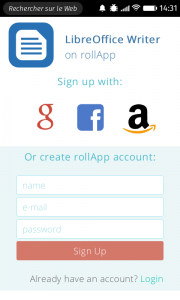
Dans les autres applis ou dans un navigateur, vous n’aurez plus qu’à vous connecter avec votre compte rollApp (appuyez sur le bouton bleu « I already have an account » et renseignez les champs e-mail et mot de passe, avant d’appuyer sur « Login »).
La bureautique ouverte
La catégorie bureautique comprend principalement la suite office, comme OpenOffice ou LibreOffice. Chacune d’elles se compose :
Traitement de texte (Writer)
OO Writer et LO Writer sont des traitements de texte open source qui vous vous permettent d’écrire et de lire du texte avec mise en forme simple ou complexe. Elles permettent d’ouvrir et d’enregistrer vos documents aux formats ODT mais aussi aux formats de la suite Office et du traitement de texte Word de Microsoft (DOC, DOCX, RTF…). Mais vous pouvez ainsi lire et enregistrer des documents dans les différents formats classiques que vous utilisez ou que vos collègues utilisent.
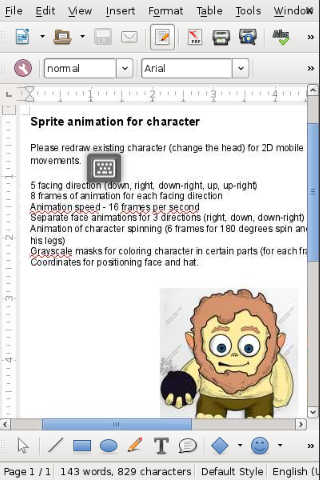
Présentations (Impress)
OO Impress et LO Impress est un outil bureautique pour créer des présentations multimédias professionnelles. Ces présentations peuvent être agrémentées de clip art 2D ou 3D, d’effets spéciaux, de styles de transitions, d’animations, etc. Vous pourrez ouvrir des fichiers PowerPoint et enregistrer votre travail aux formats PowerPoint de Microsoft (.pptx et .pps) mais aussi au format ODP.
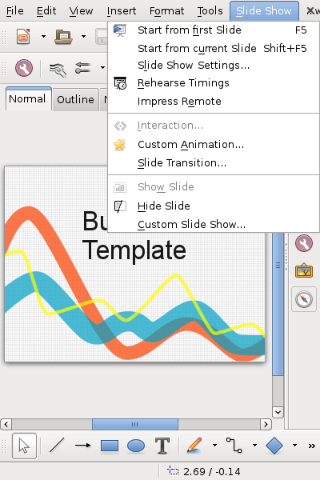
Tableur (Calc)
OO Calc et LO Calc sont des programmes puissants pour éditer des feuilles de calcul similaires à Excel de Microsoft avec la même gamme de focntionnalités. Vous pouvez ouvrir et enregistrer vos feuilles de calcul au formats Excel (.xlsx et .xls) et au format ODS.
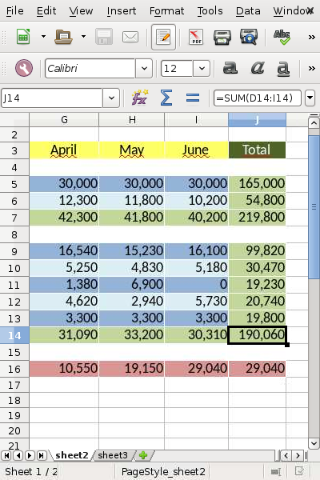
Graphiques (Draw)
OO Draw et LO Draw vous permettent de créer et de modifier des graphioques et diagrammes des plus simples aux illustrations dynamiques en 3D. Draw peut importer des graphiques dans des formats populaires dont BMP, GIF, JPEG, PNG, TIFF et WMF. Il peut aussi exporter vos fichiers au format Flash d’Adobe (.swf). Vous pouvez enregistrer vos graphiques au format ODG, le nouveau standard international pour les documents bureautiques. Ce format basé sur XML implique que vous ne serez pas enfermé dans Draw, mais que vous pourrez accéder à tous vos graphiques dans les logiciels et services compatibles OpenDocument.
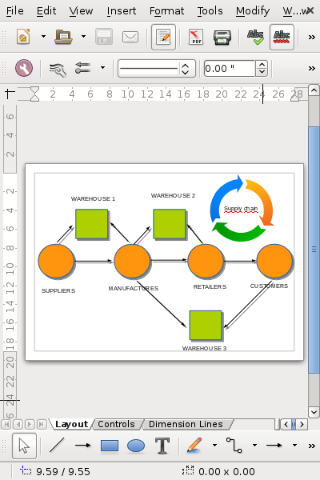
Gestionnaire d’identités (KeePassX)
KeePassX est une gestion d’informations personnelles d’identité en ligne de manière sécurisée. Il permet de stocker les noms d’utilisateur, les mots de passe, les adresses Internet, les pièces jointes, les commentaires… De plus, il contient un générateur de mots de passe sécurisés très personnalisé, rapide et facile à utiliser.
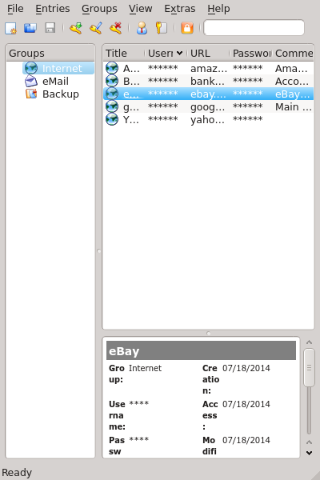
Lecteurs dans le cloud (Evince & FB Reader)
Les lecteurs de fichiers disponibles actuellement sont :
Evince est une visionneuse de documents disponibles dans le cloud – sur des serveurs distants permettant de retrouver ses documents sur tous ses appareils : ordinateurs, smartphones, tablettes… Il est capable de lire les formats suivants : PDF, Postscript, DJVU, TIFF, DVI, XPS… Mais aussi des livres et des bandes dessinées : CBR, CBZ, CB7 et TCC.
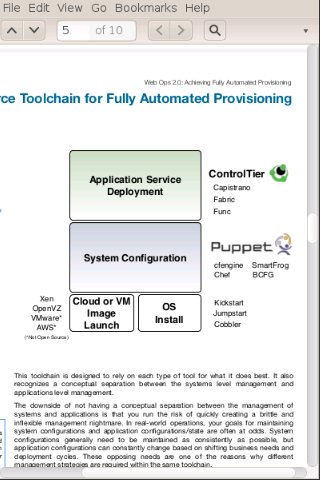
FB Reader est une version en ligne du lecteur e-book intuitif et facile à utiliser. Il prend en charge les formats d‘e-books (livres numériques) populaires comme ePub, FB2, mobi, HTML, texte brut, etc.
Par ailleurs, l’application propose d’accéder aux bibliothèques du réseau populaires qui contiennent un grand nombre de livres électroniques.
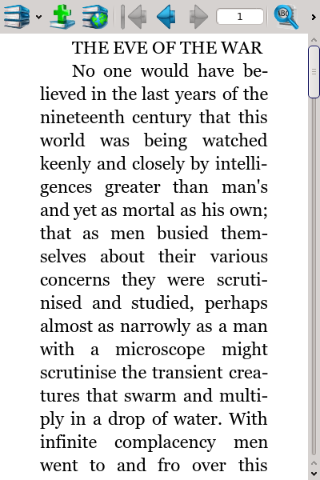
Réseaux sociaux (Pidgin)
Pidgin est une version en ligne du logiciel de chat qui permet de vous connecter à des comptes sur de multiples réseaux de messagerie instantanée simultanément. Ainsi, vous pouvez vous connecter à Google Talk (Hangout) et Yahoo, mais aussi à AIM, Facebook, Yahoo, ICQ, IRC et plus.
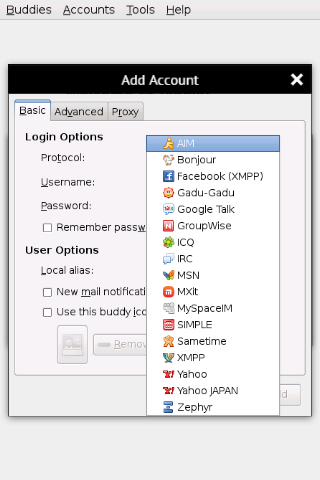
Compression (File Roller)
File Roller est une version en ligne d’un gestionnaire d’archives. Il prend en charge 40 différents types d’archives. L’application vous permet de créer et de modifier des archives, de visualiser le contenu d’une archive, de voir un fichier contenu dans l’archive et d’extraire des fichiers de vos archives.
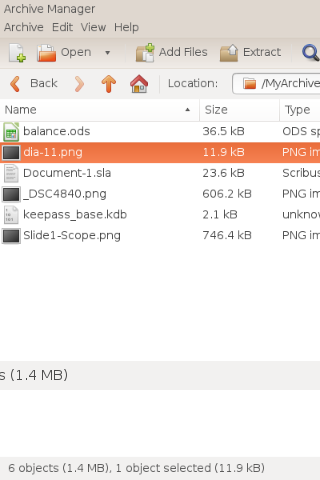
Prises de notes (Tomby, Xournal, Tasque & Focus Writer)
Tomboy est une version en ligne d’une application de prise de notes. Il vous aide à organiser les idées et les informations que vous traitez chaque jour.
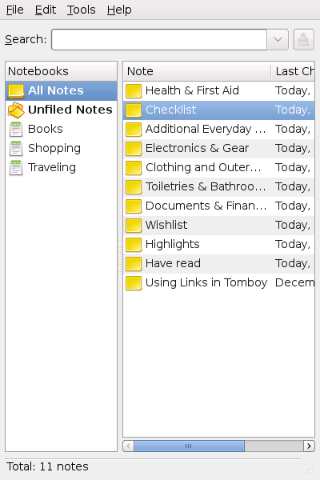
Xournal est une version en ligne d’une application pour prendre des notes, esquisser des croquis et tenir un journal.
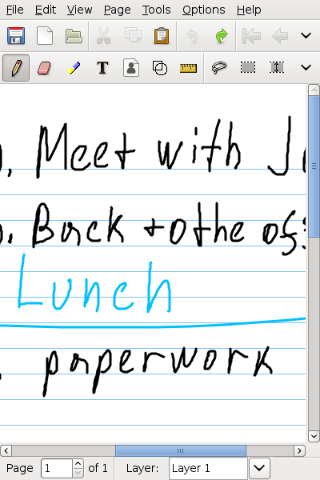
Tasque est une version en ligne d’une application de gestion de tâches simples, sur le principe d’une liste de tâches à effectuer (couramment appelée todo list).
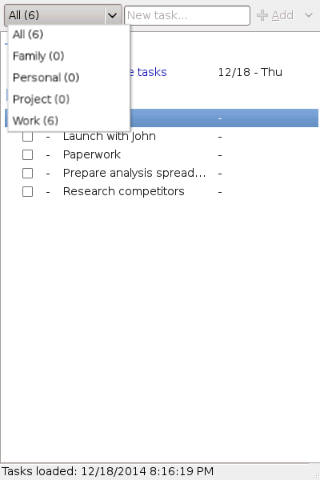
Focus Writer est une version allégée de prises de notes. L’interface est épurée au maximum pour garder les fonctions de base : idéal pour les personnes qui écrivent et ont besoin de se concentrer.
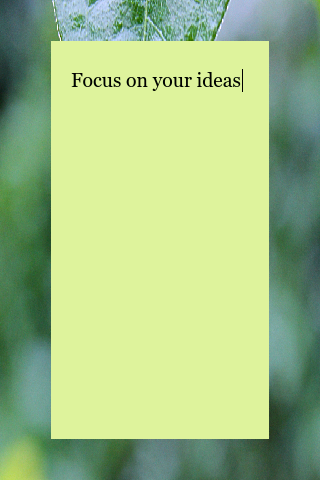
Divers
Artha est un dictionnaire qui se concentre sur la grande facilité d’utilisation.
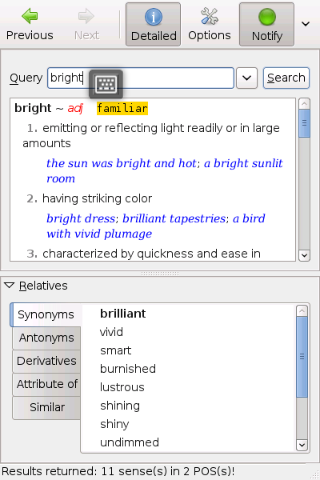
À partir du Web
Tout d’abord, il est indispensable de posséder un compte rollApp pour synchroniser entre vos différents périphériques (tablette, téléphone…) et les documents que vous souhaitez partager.
Vous pouvez créer votre compte dans les applis comme vu au début de cet article ou sur le site web.
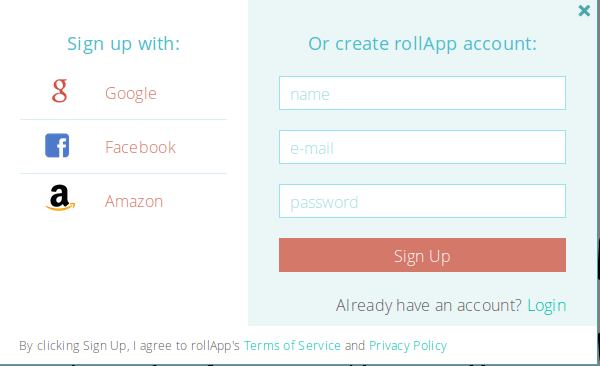
Ensuite, il est important de synchroniser cette plateforme avec un de vos comptes de service cloud pour obtenir une meilleure synchronisation de vos documents. L’intérêt de cela est d’avoir un environnement personnel.
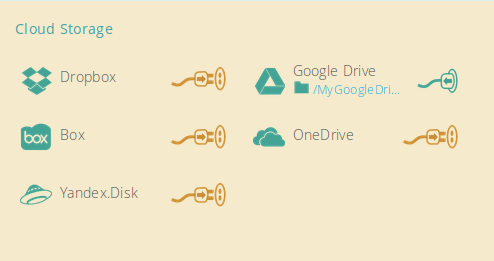
Ensuite, vous pouvez utiliser la plateforme en choisissant une des applications disponibles pour Firefox OS ou essayer si les autres fonctionnent dans le navigateur de Firefox OS.
Bien entendu, comme la liste s’allonge régulièrement, vous pouvez vérifier les fiches de chacune d’elles. Ainsi, lors de la consultation d’une d’entre elles, vous obtenez différentes informations utiles :
Le mode responsive (adaptatif) pour être sûr de l’utiliser sur vos différents appareils est représenté par les symboles suivant :
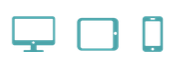
Par ailleurs, pour connaître si vous pouvez utiliser ce programme sur votre Firefox OS, la fiche de celui-ci donne des indications visuelles sur la compatibilité des OS, représenté sous la forme suivante :

Ainsi, vous pourrez retrouver le logo du Marketplace de Firefox qui certifie la compatibilité.
Cas pratique
Pour saisir vos documents aussi bien sur Internet que sur votre Firefox OS, lancez l’application de votre choix, par exemple LibreOffice et vous obtenez l’interface suivante :
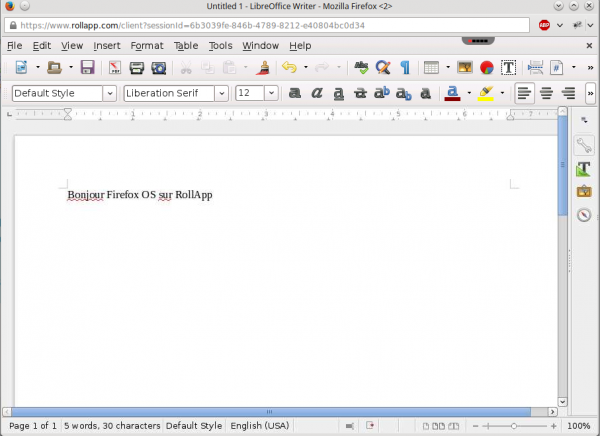
Lors de la sauvegarde, vous enregistrez votre document dans l’espace que vous avez associé (Dropbox, Google Drive…)
Du côté de votre Firefox OS, vous devez lancer la même application. Ainsi, il suffit d’ouvrir le document pour retrouver son contenu.
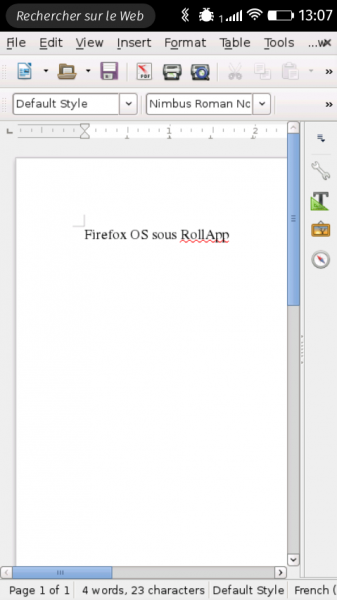
Résumé
L’idée est très bonne puisque tout passe par le navigateur. Cependant, la prise en main n’est pas toujours intuitive sur votre téléphone. Quelques heures d’apprentissage, vous permettront de maitriser les différentes applications sans aucun problème. La richesse et la diversité des applications est un atout de l’offre de rollApp.
@hellosct1 et @Mozinet
Retrouver la précédente appli : Pweek : Le puzzle en smileys